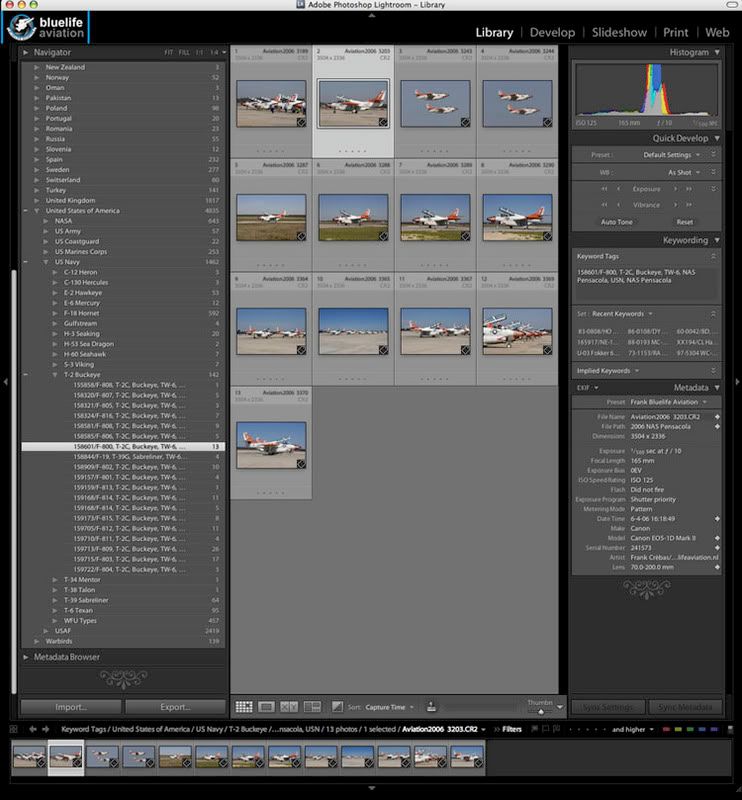Om de mensen die niet bekend zijn met Lightroom een idee te geven wat Lightroom (kan) betekenen voor de workflow heb ik gisteren wat foto's geschoten en bij de bewerking hiervan een korte omschrijving te geven.
Voor diegene die zich afvragen waarom ik maar een keeprate van 12 van de 52 foto's heb, vanwege het mindere weer heb ik er gisteren voor gekozen om te gaan pannen op 1/100e van een seconde (mede ook om een nieuwe lens te testen), en dan valt er nogal wat af.
Thuisgekomen kopieer ik de foto's van de flashkaart naar de mappen op mijn harde schijf. Deze zijn ingedeeld op /luchthaven/jaar, dus bijvoorbeeld AMS/2007. Te zien is dat ik de foto's importeer op hun huidige locatie, Lightroom laat de foto's dus staan, en het grote voordeel is dat in je Folder tab (links in beeld) deze hiërarchie terug te zien is en deze meegenomen worden in je search (voor DJdeRidder). Ook voeg ik direct een copyright notice (als preset) toe aan mijn foto's (2e blokje). Daarna klik je op import en worden de foto's in de library geladen.

Vervolgens laat ik van alle foto's een 1:1 preview renderen terwijl ik even wat anders ga doen. Dit is niet nodig maar zorgt er wel voor dat het beoordelen van de foto's sneller gaat. Anders wordt per foto steeds een preview gemaakt. Vervolgens ga ik ingezoomd (en uitgezoomd) bekijken of de foto voldoet aan mijn eisen. Voldoet deze eraan dat geef ik deze een Pick (wit vlaggetje, shortcut P) om aan te geven dat ik deze wil houden, zo niet (als in onderstaand voorbeeld) geef ik deze een reject (zwart vlaggetje, shortcut X). Als ik de foto wil houden dan geef ik deze ook nog een kleur (rood, geel of groen) mee, om de kwaliteit aan te duiden.

Ik denk dat het wel bekend voorkomt is dat je meerdere foto's van dezelfde kist schiet en er uit het rijtje maar 1 wil hebben (van bv een kist op approach). In plaats van dan tussen de foto's heen en weer te switchen kan je de foto's comparen (naast elkaar leggen) door op het XY icoon te klikken of op C te drukken (Compare). Ook hier zie je onderin de picks/rejects en het kleurlabel.

Na alle foto's gehad te hebben zet ik op de toolbar (T) de filter op alleen picks. Zo krijg ik alleen de picks te zien om keywords toe te voegen, maar ik kan nog wel data opzoeken op rejects (denk aan registraties ed).

Vervolgens ga ik keywords toevoegen. Lightroom geeft zelf automatisch bij keywords al suggesties van wat er in de database staat, wat dus een hoop slepen scheelt. Voordeel van keywords boven collections is dus dat je kan typen ipv alleen slepen, en zeker als er al meer in je database staat gaat dat ontzettend snel. Verder heb ik al mijn keywords als parent>child ingedeeld, dus alle 737-4xx staan onder de 737-400. Zo hoef ik alleen bijvoorbeeld 737-406 toe te voegen (KLM customer code) maar komt de foto ook te voorschijn als ik zoek naar 737-400's in het algemeen.

Vervolgens filter ik alleen alle rejects, en delete ik deze (verwijder ze vanuit de library en gooi ze van mijn harde schijf af. Zo heb ik geen foto's die voor mij niet goed genoeg zijn, of dubbele.

Vervolgens ga ik via de Module Picker naar de Development Module (D) om daar mijn foto's te bewerken. Daar kun je onder andere zoals je ziet de basic dingen als exposure, witbalans en saturation/vibrance instellen. Deze instellingen zijn ook over te kopieren naar andere foto's.

Een van de handigheden binnen Lightroom is de TAT, of Target Adjustment Tool. Deze is voor een 3tal tabs beschikbaar (Tonecurve, HSL (Hue/Saturation/Luminance) en Grayscale). Met deze tool kan je een bepaalde kleur in je foto selecteren en door te slepen aanpassingen doen. Hierdoor kan je heel makkelijk bepaalde kleuren aanpassen zonder te hoeven kl*ten met sliders. Zo had ik mijn TAT tool op het rood van de reverser gezet (in het omkaderde gebied, helaas is deze er bij het nemen van de screenshot niet opgekomen) en door te slepen de saturation van het rood wat omhoog gekrikt (zoals ook in de slider te zien is).

Vervolgens de Crop tool (R). Dit is niet alleen croppen maar ook roteren. Dit kan met een slider, maar het is veel makkelijker om de foto recht te trekken (wat niet met photoshop kan/kon). Tijdens het roteren komt er een grid in te staan zodat het makkelijk levelen is, tijdens het croppen komt er een rule-of-thirds (gulden snede) verhouding in te staan. En net zoals al het bovenstaande, het zijn alleen instellingen, dus alles is nog te resetten en dergelijke. Als je wat veranderd ben je je origineel nooit kwijt (als je de RAW file vanuit de map zou openen zul je het origineel te zien krijgen).

Tot slot een van de mogelijkheden voor output, een gallery voor je website. Bovenaan zie je overigens mijn naam staan, dat is de identity plate en is volledig aan te passen. Links staan een aantal templates voor de gallery, maar ik heb de standaard flash gallery genomen. Rechts zijn er een aantal dingen in te stellen, waarna je de gallery desgewenst direct kan uploaden.

Ik hoop dat dit wat inzichtelijker maakt wat lightroom allemaal kan, al is het maar een klein (doch belangrijk) gedeelte van het programma.